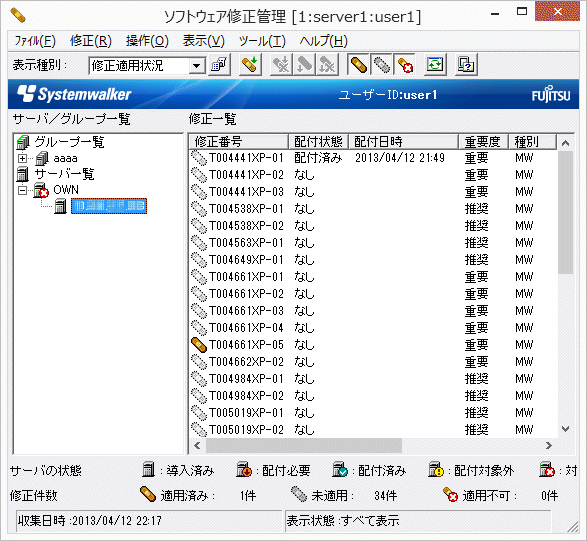直接起動する方法について説明します。
注意
コンソール操作制御の運用時は、[スタート]メニューからの[ソフトウェア修正管理]画面の起動が抑止されます。コンソール操作制御については、“Systemwalker Centric Manager 使用手引書 セキュリティ編”の“コンソール操作制御機能で認証する”を参照してください。
[スタート]-[Systemwalker Centric Manager]-[ソフトウェア修正管理]を選択します。
→[ソフトウェア修正管理[ログイン]]画面が表示されます。

ログイン情報を入力します。
[ソフトウェア修正管理]画面を起動できるのは、Systemwalkerコンソールの[ノード一覧]を表示できる、以下のどれかの条件に合うユーザです。
システム管理者
Systemwalker管理者
DmAdminロールに所属するユーザ
DmOperationロールに所属するユーザ
DmReferenceロールに所属するユーザ
[ソフトウェア修正管理]画面で配付機能等の操作を使用する場合、操作権(DmOperation)以上の権限が必要です。なお、Systemwalkerコンソールの[ノード一覧]を表示できるユーザについては、“Systemwalker Centric Manager使用手引書 監視機能編”の“Systemwalkerの利用者権限を定義する”の“画面のアクセス権を定義する”を参照してください。
ユーザ情報の設定については、“Systemwalker Centric Manager使用手引書 監視機能編”の“Systemwalkerの利用者権限を定義する”の“画面のアクセス権を定義する”を参照してください。
なお、運用管理サーバで起動した場合、Windowsにログオンしているユーザで自動的に認証されます。
[ホスト]
接続する運用管理サーバのホスト名またはIPアドレスです。
[ユーザーID]
接続する運用管理サーバに設定されているユーザーIDです。
[パスワード]
接続する運用管理サーバに設定されているパスワードです。
[ログイン]ボタンをクリックします。
→[ソフトウェア修正管理]画面が表示されます。